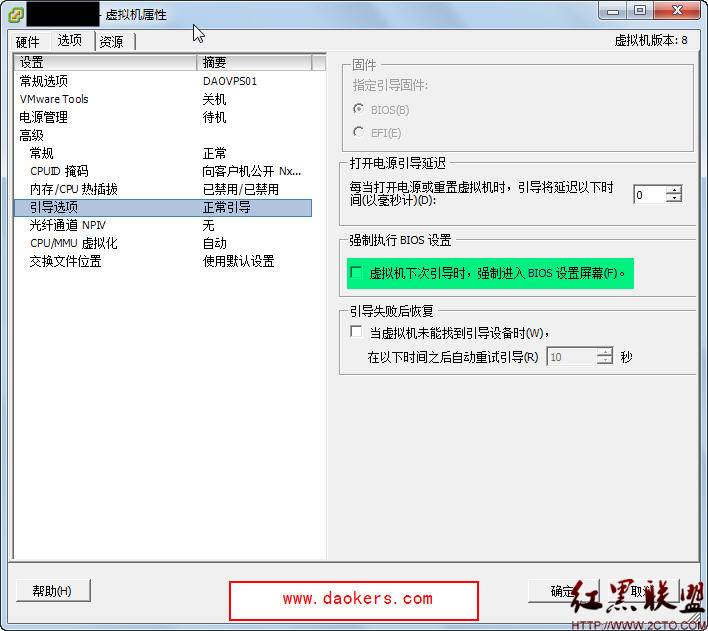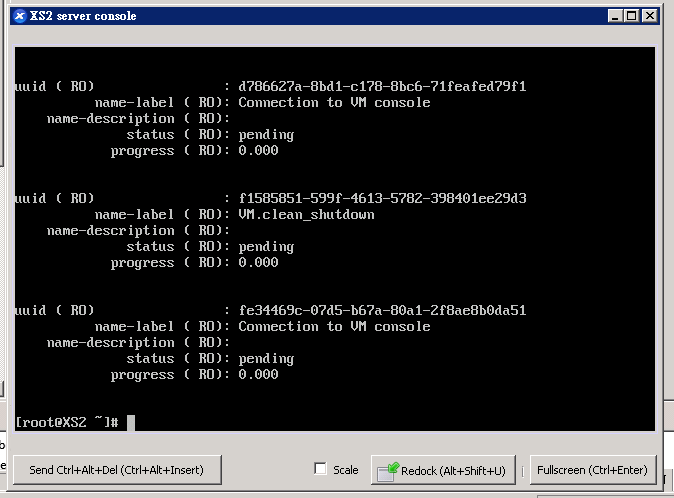安装管理vmware ESXI系统时的一些小技巧
写点使用vmware ESXI机系统时的一些小技巧。 第一个,服务器上vmware ESXI的管理机vSphere client的激活。 服务器上装好ESXI之后,我们怎样去管理这个ESXI呢,肯定不是2003的3389远程管理了。我们需要到www.vmware.com的网上下载一个VMware vSphere Client,或者在别的网站下载,使用时都会升级到最新版。现在最新的是VMware-viclient-all-5.0.0-455964.exe,具体地址是https://www.vmware.com/tryvmware/p/activate.php?p=free-esxi&lp=1&a=DOWNLOAD_FILE&baseurl=https://download2.vmware.com/software/vi/&filename=VMware-viclient-all-5.0.0-455964.exe 需要注意的是,要注册一个账号并登录后,上面的连接才可以下载。 第二个,vSphere的激活。 登录上去之后,会显示有60天的试用评估期,下面是一些序列号,输入就会无限制了。 MA27G-0838N-AZFQ9-QL35H-AA32E HA2MU-4YLEK-JZU80-RHA52-AAY6H 4A68Q-A32E2-9Z1Z9-10A52-23FNV 如果还不能使用的,自己下载注册机。 https://up.2cto.com/2012/0223/20120223103117569.rar 第三个,虚拟机系统的安装。 安装好vmware ESXI之后,我们远程用VMware vSphere Client连接上去,然后需要创建虚拟主机,并且安装操作系统。 首先点击“清单”,进去后给清单命名好,比如用管理ip都行的。具体创建虚拟机就不说了,但是有个小建议,那就是内存和空间一定要预先分配好,然后才开始动手建立虚拟机,虚拟机的硬盘大小是无法缩小的,类型建议选择默认的延缓置零。 下面装系统,vmware esxi版本与server版不同之处在于,不支持网络访问,需要从vSphere Client上传我们的安装系统的iso文件到server上去。 点击我们建立的清单,选择“摘要”,之后在“存储器”中看到我们的硬盘。 选择存储器中的硬盘,右键单击,选择“浏览数据库存储”,打开我们服务器上的硬盘目录。 之后建立文件夹,传上我们的系统ISO文件。 通过SSH下载 然后通过SSH客服端远程到VMware ESXi5的目录/vmfs/volumes/4ef3cfb0-04916058-b98d-001e4fa3df75(你的硬盘)/ 使用命令下载wget wget ftp://jade:[email protected]/WIN_2003_SP2.iso 之后虚拟光驱加载这个iso文件,新建虚拟机安装系统即可, 提示一点,虚拟机打开BIOS的方法。 虚拟机设置中,选择“选项”,之后选择,“虚拟机下次引导时,强制进入BISO设置屏幕”。 切记:一般需安装SATA driver。 第四个,vmware tools的安装。 比较简单,首先需要加载相应系统的iso文件包,在虚拟光驱中选择从“链接到数据存储器的ISO设配”中加载,之后找到vmimages/tools-isoimages文件夹,在当中选择合适的tools iso文件包,之后到系统中,找到cd,双击安装之。 第五个,数据的传输。 在vSphere Client上管理虚拟机中的系统,是无法从client端复制文字,然后在虚拟机中粘贴的。那么办法有2个。 办法1,如果是windows的话,给虚拟机开通3389,之后通过远程桌面管理虚拟机,这样就可以复制文字了。 办法2,如果不是windows,或者我不想给虚拟机开通外网ip,就像通过vSphere Client来操作,那么简单,我们可以下载个绿色单文件版的UltraISO,把我们的资料压缩成iso文件,之后上传到vmware ESXI中,之后通过cd加载读取之。